
Der PHP-Editor Xinyi stellt Ihnen heute ein sehr praktisches Tool vor – wie Sie das rote und volle Laufwerk C bereinigen können. Mit zunehmender Nutzungsdauer des Computers wird der Speicherplatz im Laufwerk C nach und nach voll, was sich nicht nur auf die Laufgeschwindigkeit des Computers auswirkt, sondern auch zum Absturz des Systems führen kann. Daher ist es sehr wichtig, das rote und vollständige Laufwerk C rechtzeitig zu bereinigen. In diesem Artikel stellen wir mehrere einfache und effektive Reinigungsmethoden vor, die Ihnen helfen, das Problem der unzureichenden Kapazität des C-Laufwerks zu lösen und den reibungslosen Betrieb Ihres Computers wiederherzustellen.

Reinigungsmethode:
Erstens: Ändern Sie den Desktop-Pfad
1. Doppelklicken Sie, um diesen Computer zu öffnen, suchen Sie nach „Desktop“, klicken Sie mit der rechten Maustaste und wählen Sie „Eigenschaften“ in der Optionsliste zum Öffnen aus.

2. Klicken Sie in der sich öffnenden Fensteroberfläche auf die Registerkarte „Position“ in der oberen Mitte und dann auf die Schaltfläche „Verschieben“.

3. Erstellen Sie dann einen neuen Ordner auf dem Laufwerk D und nennen Sie ihn „Desktop“.

4. Klicken Sie dann auf die Schaltfläche „Übernehmen“, um die ursprünglichen Desktopdateien auf das Laufwerk D zu verschieben.

5. Klicken Sie abschließend im Popup-Eingabeaufforderungsfenster auf „Ja“.
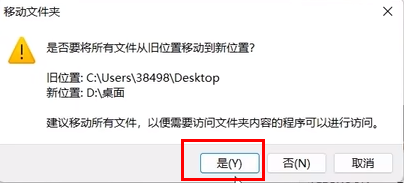
Zweitens: Bereinigen Sie die System-Cache-Dateien
1. Starten Sie die Tastenkombination „Win+R“, geben Sie „%temp%“ ein und drücken Sie zum Öffnen die Eingabetaste.

2. Die Dateien in der geöffneten Fensteroberfläche sind die vom System automatisch generierten Cache-Ordner. Drücken Sie dann „Umschalt+Entf“ und halten Sie sie gedrückt, um diese Dateien direkt zu löschen den Papierkorb.

Drittens: Übertragen Sie den Cache der Chat-Software.
1 Doppelklicken Sie, um die Software zu öffnen, und klicken Sie auf das Symbol mit den drei horizontalen Linien Wählen Sie dann in der Optionsliste „Einstellungen“ aus.

2. Klicken Sie in der geöffneten Fensteroberfläche auf die Option „Dateiverwaltung“ in der linken Spalte und dann auf „Ordner öffnen“ auf der rechten Seite.

3. Nach dem Aufrufen der neuen Benutzeroberfläche können Benutzer die beiden im Bild unten markierten Ordner entsprechend ihren eigenen Anforderungen löschen und bereinigen.

4. Klicken Sie dann auf die Schaltfläche „Ändern“.
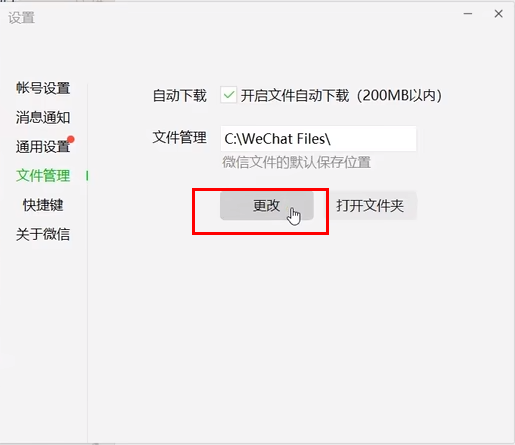
5. Ändern Sie den Standardspeicherort für WeChat-Dateien auf Laufwerk D und klicken Sie auf „OK“.
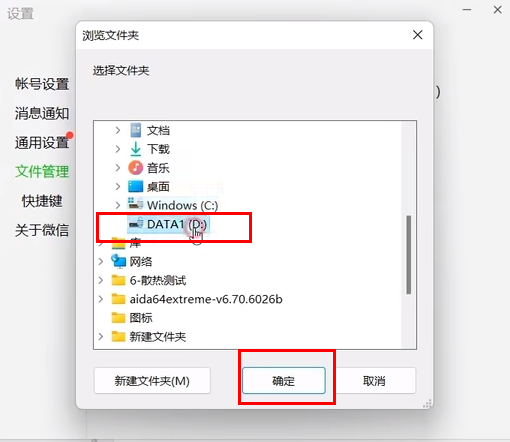
6. Klicken Sie abschließend im Popup-Eingabeaufforderungsfenster auf „OK“ und starten Sie WeChat neu.

Viertens: Ändern Sie den Speicherort des virtuellen Speichers
1. Suchen Sie diesen Computer, klicken Sie mit der rechten Maustaste und wählen Sie „Eigenschaften“ in der Optionsliste, um ihn zu öffnen.

2. Klicken Sie nach dem Aufrufen der neuen Benutzeroberfläche auf die Option „Erweiterte Systemeinstellungen“.

3. Klicken Sie im sich öffnenden Fenster unter „Leistung“ auf die Schaltfläche „Einstellungen“.

4. Klicken Sie oben auf die Registerkarte „Erweitert“ und dann auf die Schaltfläche „Ändern“.

5. Deaktivieren Sie das Kontrollkästchen „Größe der Auslagerungsdatei für alle Laufwerke automatisch verwalten“ oben im Fenster, aktivieren Sie unten „Keine Auslagerungsdatei“ und klicken Sie auf „Einstellungen“.

6. Klicken Sie im Popup-Eingabeaufforderungsfenster auf „Ja“.

7. Wählen Sie dann oben das Laufwerk D aus, überprüfen Sie unten die „Systemverwaltungsgröße“, klicken Sie auf die Schaltfläche „Einstellungen“ und schließlich auf „OK“.

Fünftens: Aktivieren Sie die automatische Reinigungsfunktion
1. Klicken Sie mit der Tastenkombination „Win+i“ auf die Einstellungsoberfläche und klicken Sie auf die Option „Speicher“.

2. Suchen Sie den „Storage Sense“ und schalten Sie den Schalter auf der rechten Seite ein.

3. Klicken Sie dann auf die Option „Storage Sense“, suchen Sie die Spalte „Bereinigungsplan konfigurieren“, stellen Sie die entsprechende automatische Bereinigungszeit ein und klicken Sie auf die Schaltfläche „Storage Sense jetzt ausführen“. Auf diese Weise löscht der Computer zu einem festgelegten Zeitpunkt automatisch unnötige temporäre Dateien und Papierkorbdateien.

Sechstens: Temporäre Dateien bereinigen
1. Tastenkombination „Win+i“, um die Einstellungsoberfläche aufzurufen, klicken Sie auf die Option „Speicher“.

2. Klicken Sie dann auf „Temporäre Dateien“.

3. Nach dem Aufrufen der neuen Benutzeroberfläche werden automatisch Dateien gescannt und aufgelistet, die sofort gelöscht werden können. Anschließend werden sie gelöscht und bereinigt.

Das obige ist der detaillierte Inhalt vonWie bereinige ich das Laufwerk C, wenn es rot und voll wird?. Für weitere Informationen folgen Sie bitte anderen verwandten Artikeln auf der PHP chinesischen Website!




